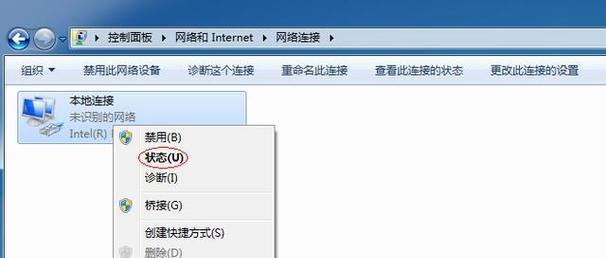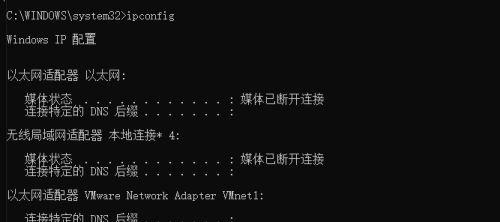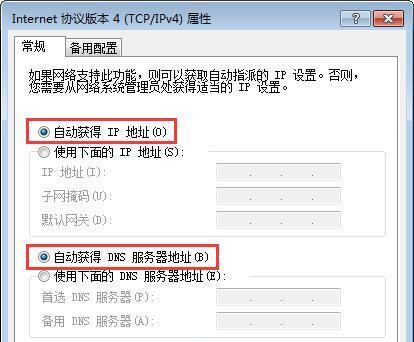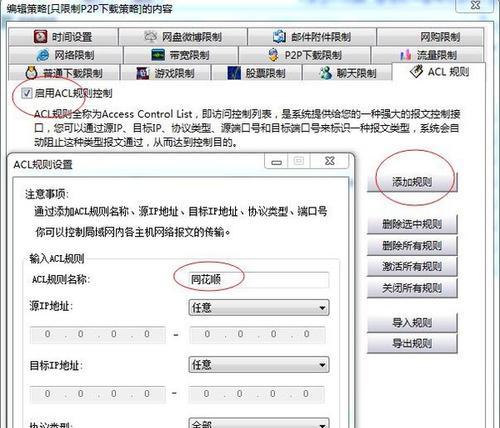在网络连接中,IP地址是非常重要的标识符,它用于定位和识别设备在网络中的位置。如果你需要查找电脑的IP地址,以便进行网络设置或故障排查,本文将以简单易懂的方式为你详细介绍如何通过一招轻松查找电脑的IP地址。
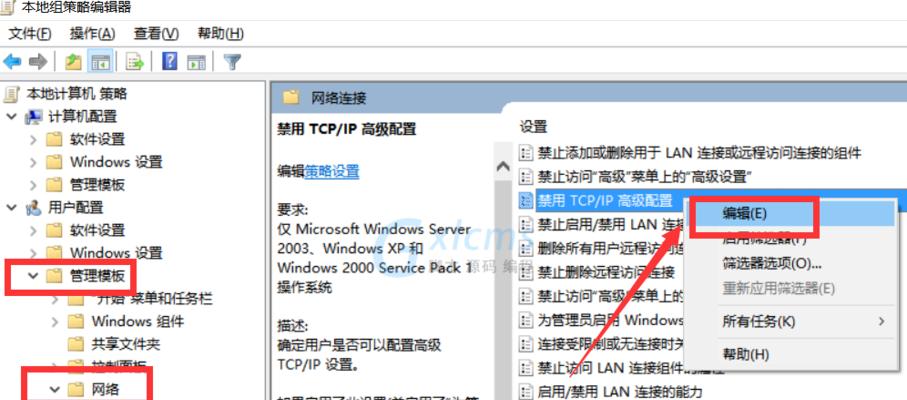
1.使用命令提示符快速查找IP地址
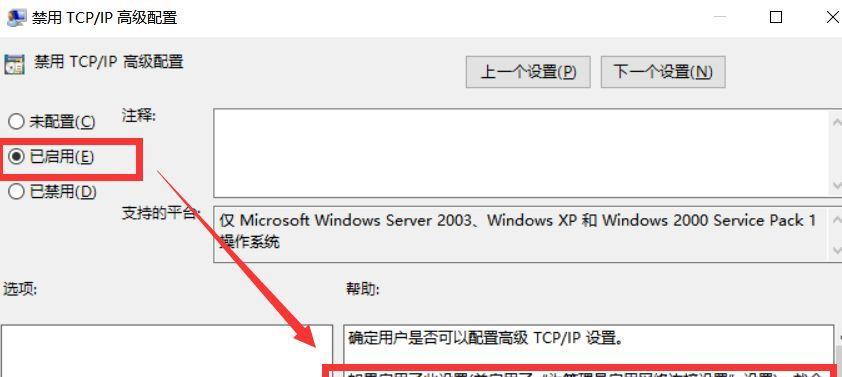
2.通过控制面板寻找IP地址
3.在网络和共享中心查找IP地址
4.使用第三方软件轻松获取IP地址
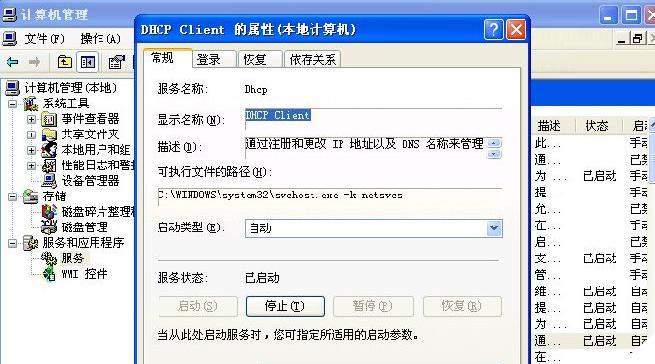
5.通过网页工具查询电脑的IP地址
6.在路由器设置界面中查找IP地址
7.查找局域网内其他设备的IP地址
8.通过网络连接属性获取电脑的IP地址
9.使用DHCP服务器获取自动分配的IP地址
10.利用ARP命令查看设备在局域网中的IP地址
11.在设备管理器中获取电脑的IP地址
12.通过网络扫描软件找到电脑的IP地址
13.查找无线路由器的IP地址
14.通过电话路由器的设置界面获取IP地址
15.查找虚拟机中电脑的IP地址
1.使用命令提示符快速查找IP地址:打开命令提示符窗口,输入"ipconfig"命令,查找显示的IPv4地址即为电脑的IP地址。
2.通过控制面板寻找IP地址:进入控制面板,点击"网络和Internet",再点击"网络和共享中心",在活动网络连接中查找本地连接,点击"详细信息",找到IPv4地址即可。
3.在网络和共享中心查找IP地址:直接在Windows任务栏搜索框中输入"网络和共享中心",点击打开后,在活动网络连接中找到IPv4地址。
4.使用第三方软件轻松获取IP地址:通过下载和安装专门的第三方软件,如“IPScanner”等,可以轻松扫描并获取电脑的IP地址。
5.通过网页工具查询电脑的IP地址:打开浏览器,搜索并进入网页工具网站,输入相关信息,网页工具会自动显示电脑的IP地址。
6.在路由器设置界面中查找IP地址:通过输入默认网关的IP地址在浏览器中打开路由器设置界面,在相关设置页面可以找到电脑的IP地址。
7.查找局域网内其他设备的IP地址:通过输入"arp-a"命令在命令提示符窗口中,查找到与本机相连的设备的IP地址。
8.通过网络连接属性获取电脑的IP地址:在控制面板中,进入网络和共享中心,点击"更改适配器设置",右键点击活动网络连接,选择"属性",在Internet协议版本4(TCP/IPv4)属性中可以找到电脑的IP地址。
9.使用DHCP服务器获取自动分配的IP地址:在控制面板中,进入网络和共享中心,点击"更改适配器设置",右键点击活动网络连接,选择"属性",选择"自动获取IP地址",电脑将通过DHCP服务器获取自动分配的IP地址。
10.利用ARP命令查看设备在局域网中的IP地址:打开命令提示符窗口,输入"arp-a"命令,可以查看当前局域网中的设备IP地址及其对应的MAC地址。
11.在设备管理器中获取电脑的IP地址:在Windows任务栏搜索框中输入"设备管理器",打开设备管理器后,在网络适配器选项中找到活动网络连接的属性,即可查看IP地址。
12.通过网络扫描软件找到电脑的IP地址:下载并安装专业的网络扫描软件,如"Nmap"等,通过扫描局域网内的设备,可以获取电脑的IP地址。
13.查找无线路由器的IP地址:打开命令提示符窗口,输入"ipconfig"命令,查找显示的默认网关地址即为无线路由器的IP地址。
14.通过电话路由器的设置界面获取IP地址:在电话路由器设备上找到其设置界面,登录后,在相关设置页面可以找到电脑的IP地址。
15.查找虚拟机中电脑的IP地址:打开虚拟机软件,在虚拟机中运行操作系统后,可以通过以上方法在虚拟机内部查找到电脑的IP地址。
通过本文所介绍的多种方法,你可以轻松地查找电脑的IP地址。无论是通过命令提示符、控制面板、网络连接属性还是使用第三方软件,你都可以快速获得所需的IP地址,从而更好地进行网络设置和故障排查。希望本文能为你提供便利,使你在网络连接中无忧无虑。